Om du använder OneDrive för att säkerhetskopiera ditt fotobibliotek skickar det regelbundet minnen via e-post – bilder och videor från samma dag under tidigare år. Så här inaktiverar du dem på Windows, Android, iPhone och iPad.
Även om dessa minnen låter som ett bra koncept, kan de störa din inkorg, fungera som distraktioner och till och med muddra upp dåliga minnen. Bortsett från e-postmeddelanden kommer du också att få aviseringar på din stationära och mobila enhet. Om du hellre inte vill ta emot OneDrive’s “I dag” e-post och aviseringar, de är lätta nog att inaktivera.
Innehållsförteckning


Inaktivera OneDrive’s “On This Day” E-postmeddelanden
Istället för att helt avbryta prenumerationen på OneDrive-e-postmeddelanden och potentiellt gå miste om viktiga kontorelaterade meddelanden, kan du specifikt instruera Microsofts fildelningstjänst att sluta skicka “den här dagen’ 8221; meddelanden. För att göra det måste du komma åt OneDrives webbapp på OneDrive.com.
1. Besök OneDrive.com och logga in med ditt Microsoft-konto.
2. Välj den kugghjulsformade ikonen Inställningar i det övre högra hörnet av webbläsarfliken och välj Alternativ.
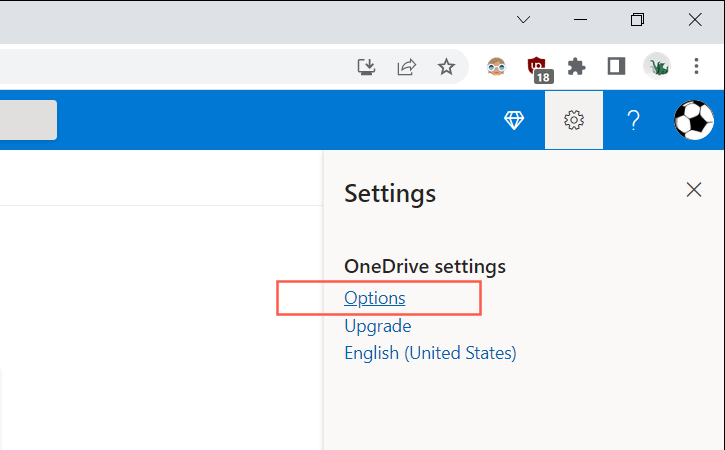
3. Välj Meddelanden i sidofältet.
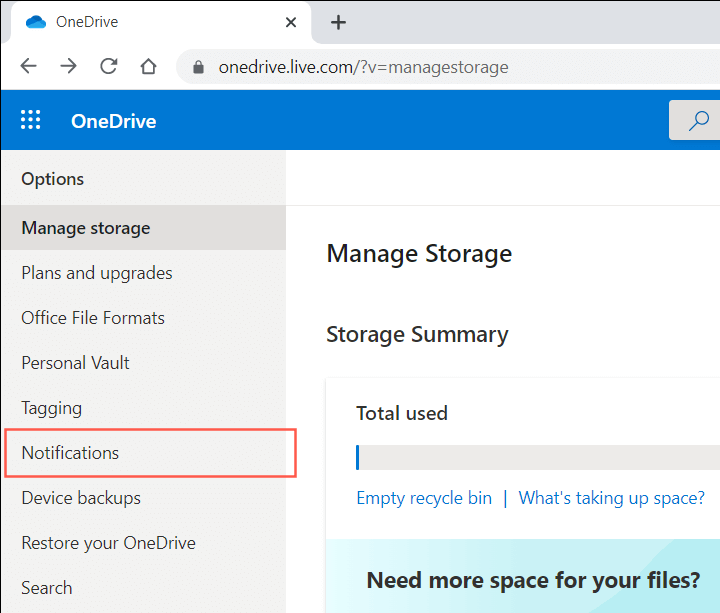
4. Avmarkera rutan bredvid Den här dagen är minnen tillgängliga.
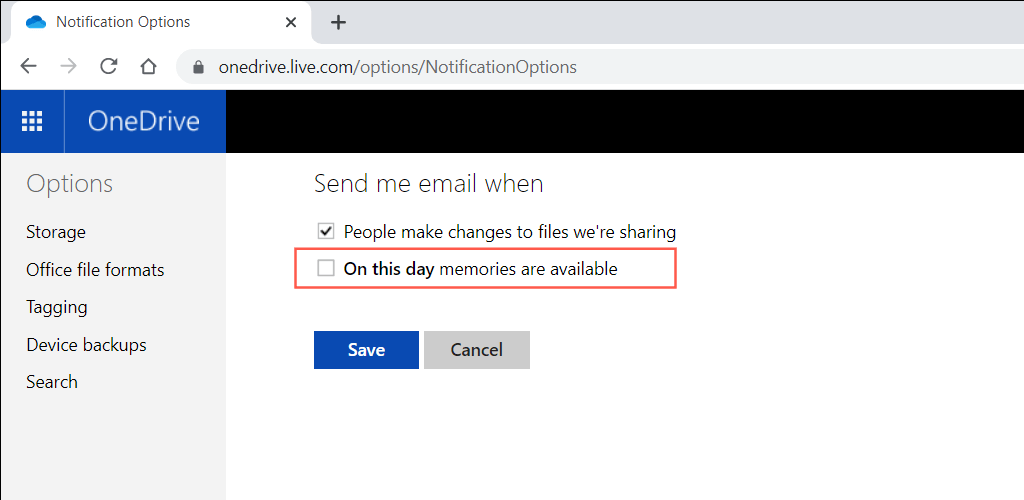
5. Välj Spara.
Obs: Om du försöker logga in på OneDrive.com på en mobil enhet kan det hända att OneDrive-appen startas automatiskt (om du ha den installerad) istället. Försök att logga in på webbplatsen efter att ha bytt webbläsare till skrivbordsläge för att förhindra det.
Inaktivera OneDrive’s “på denna dag” Aviseringar på PC
På PC är det typiskt att ta emot “Den här dagen” aviseringar från OneDrive-appen som kommer förinstallerad med Windows 11 och 10. Om du vill inaktivera dem måste du stänga av en specifik inställning i dina OneDrive-inställningar. Om det inte har någon inverkan måste du ändra den relevanta registernyckeln med hjälp av registerredigeraren.
Inaktivera “Den här dagen” Aviseringar i OneDrive-inställningar
1. Välj OneDriveikonen i systemfältet (till höger om aktivitetsfältet).
2. Välj den kugghjulsformade Hjälp & Inställningar ikon. Välj sedan Inställningar.
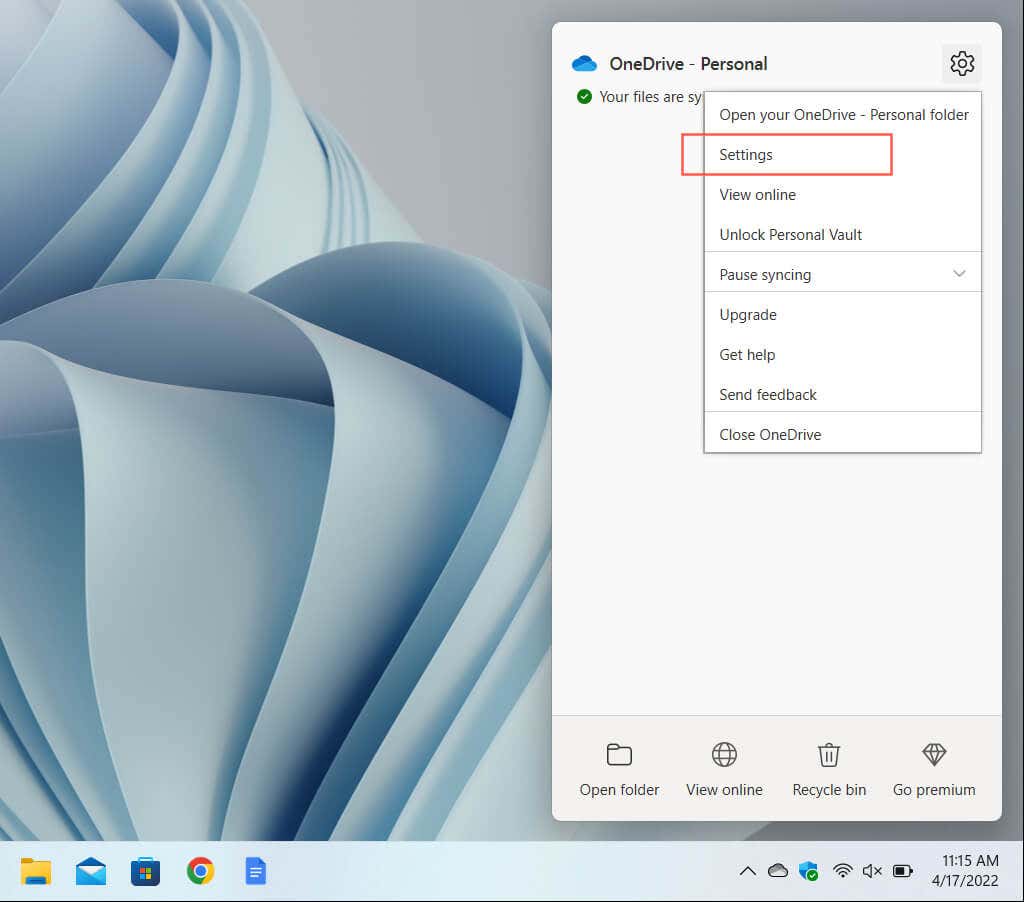 < p>3. Växla till fliken Inställningar.
< p>3. Växla till fliken Inställningar.
4. Avmarkera kryssrutan bredvid När OneDrive föreslår en ny samling av mina foton och videor.
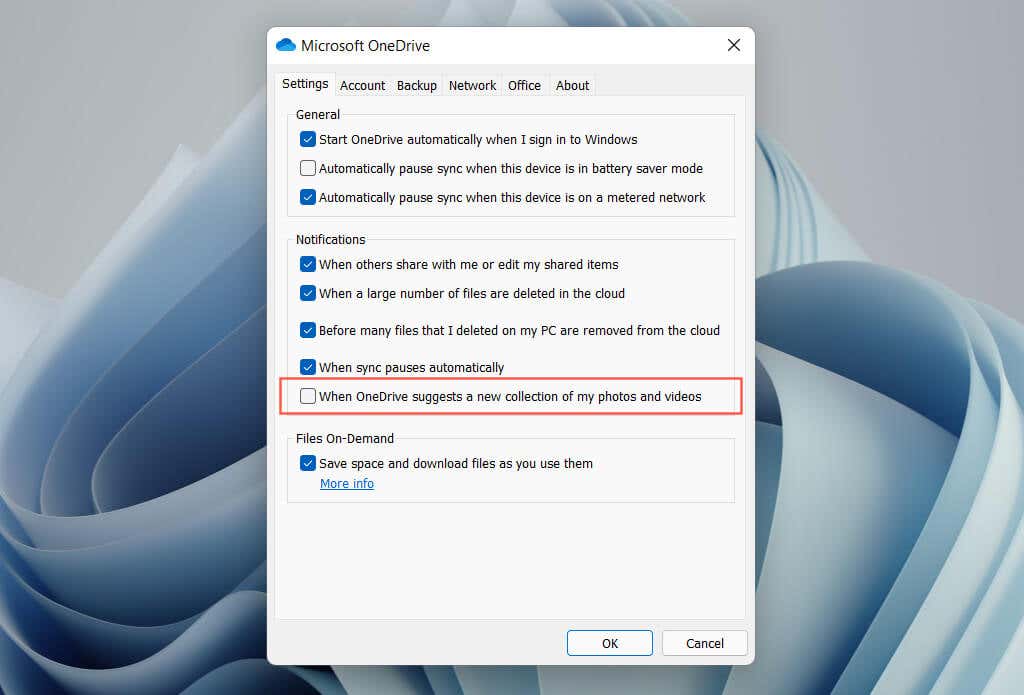
5. Välj OK.
Obs: På äldre versioner av OneDrive kan du se ett alternativ märkt När “Den här dagen“ 8221; minnen finns tillgängliga istället. Avmarkera den för att stoppa “Den här dagen” aviseringar.
Inaktivera “Den här dagen” Meddelanden via systemregistret
1. Tryck på Windows + R för att öppna Kör box.
2. Skriv regedit och välj OK.
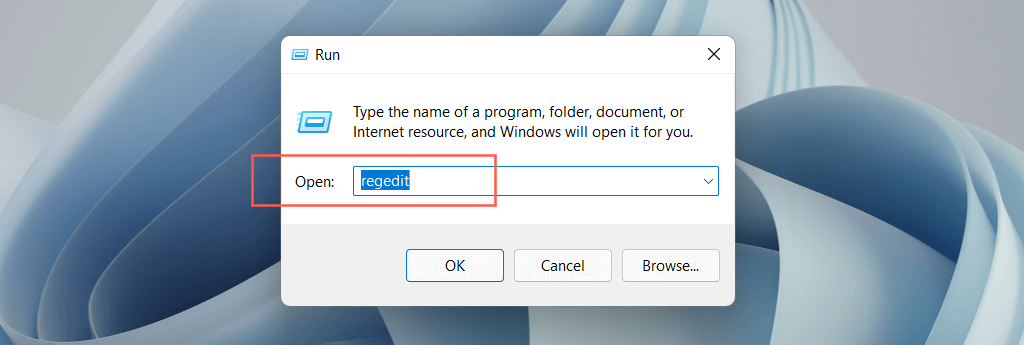
3. Kopiera och klistra in (eller skriv in) följande sökväg i adressfältet högst upp i fönstret Registereditorn och tryck på Retur:
HKEY_CURRENT_USERSoftwareMicrosoftOneDrive KontonPersonligt
4. Välj Personligt mapp i sidofältet. Dubbelklicka sedan på registerposten OnThisDayPhotoNotificationDisabled till höger i fönstret.

5. Ange ett hexadecimalt värde på 1 och välj OK.
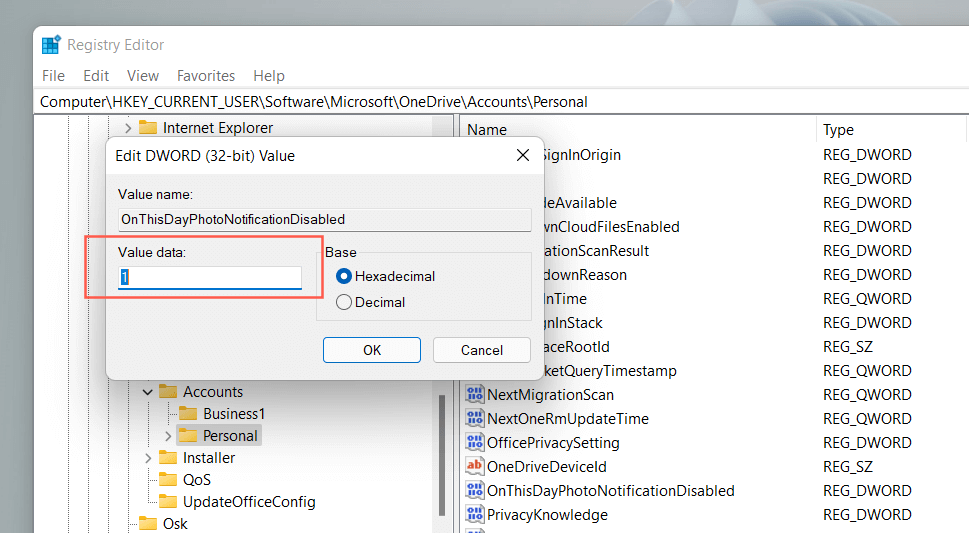
6. Stäng fönstret Registereditorn och starta om datorn.
Obs: Om registerposten i steg 4 saknas högerklickar du på >Personligt och välj Ny > DWORD (32-bitars) Värde. Namnge den som OnThisDayPhotoNotificationDisabled och spara den med ett hexadecimalt värde på 1.
Inaktivera OneDrives ’s 8220;Den här dagen” Aviseringar på mobilen
“Den här dagen” aviseringar kan också visas på iOS- och Android-smarttelefoner, men du kan inaktivera dem utan att stänga av alla OneDrive-aviseringar som på datorn. Observera bara att processen är något annorlunda på iOS- och Android-versionerna av OneDrive-appen.
Inaktivera “On This Day” Aviseringar på iOS
1. Öppna OneDrive och tryck på profilporträttet längst upp till vänster på skärmen.
2. Tryck på Inställningar.
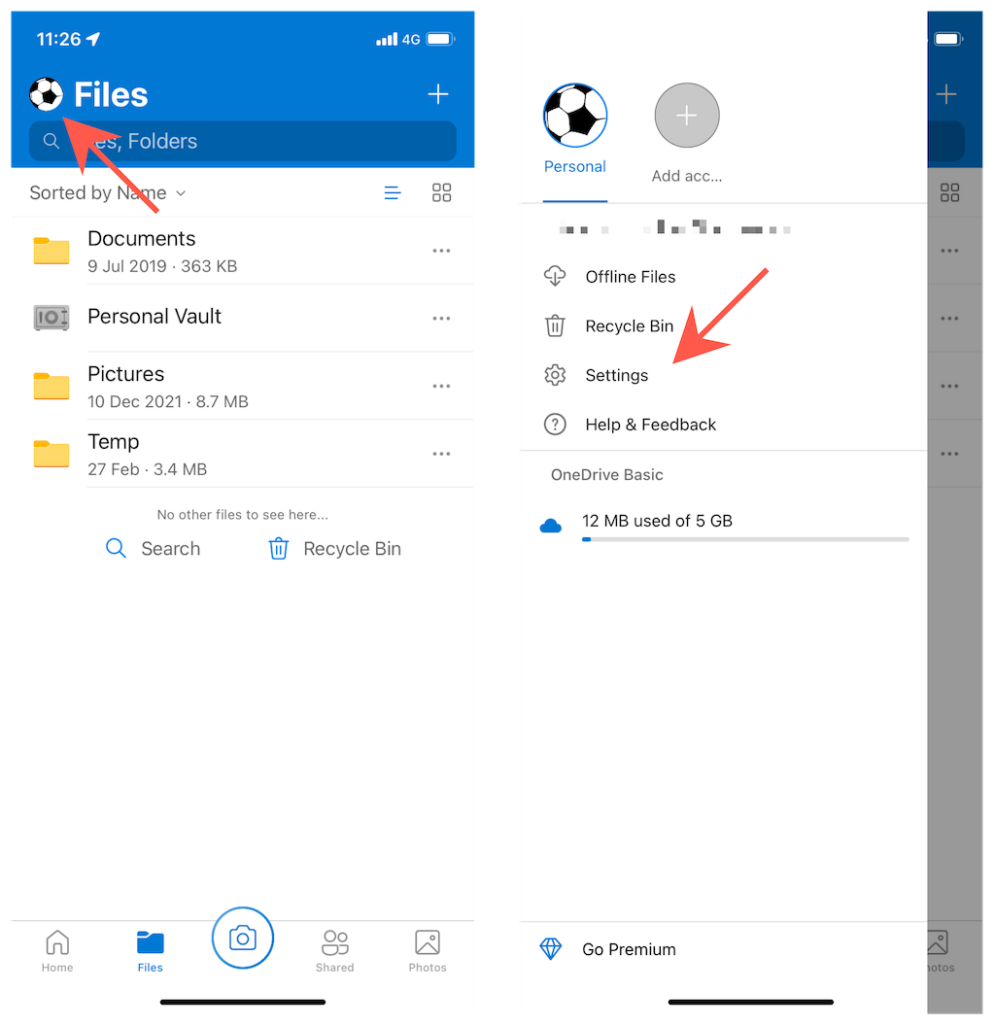
3. Tryck på Aviseringar.
4. Stäng av reglagen bredvid OneDrive skapar ett fotoalbum åt mig och I Have Memories From This Day.
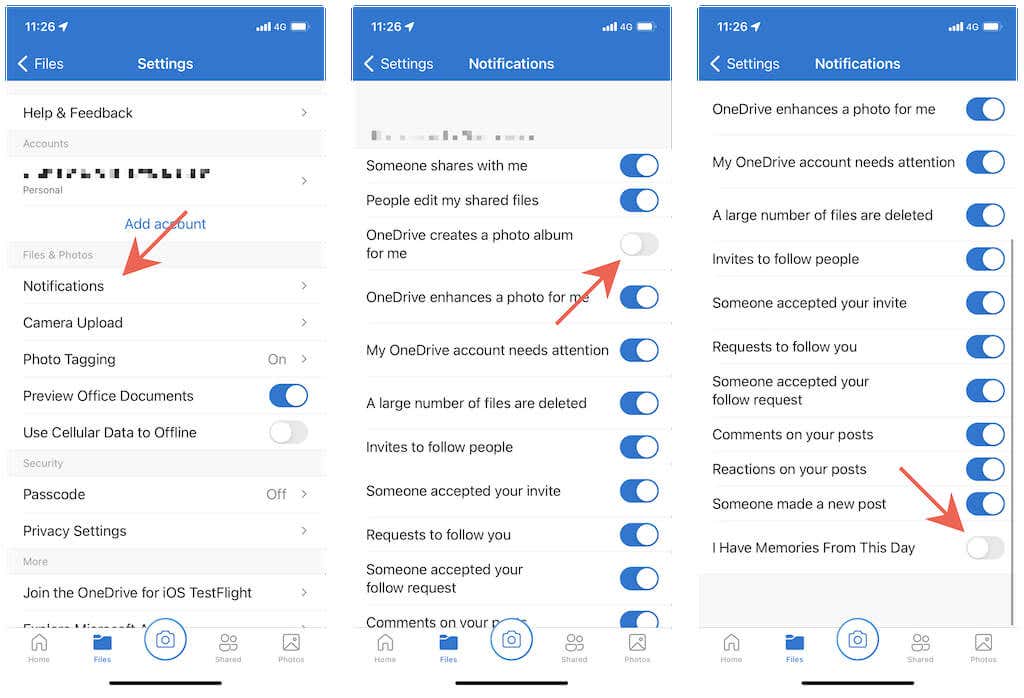
5. Stäng OneDrives skärm Inställningar.
Inaktivera “Den här dagen” Aviseringar på Android
1. Öppna appen OneDrive och växla till fliken Mig.
2. Tryck på Inställningar.
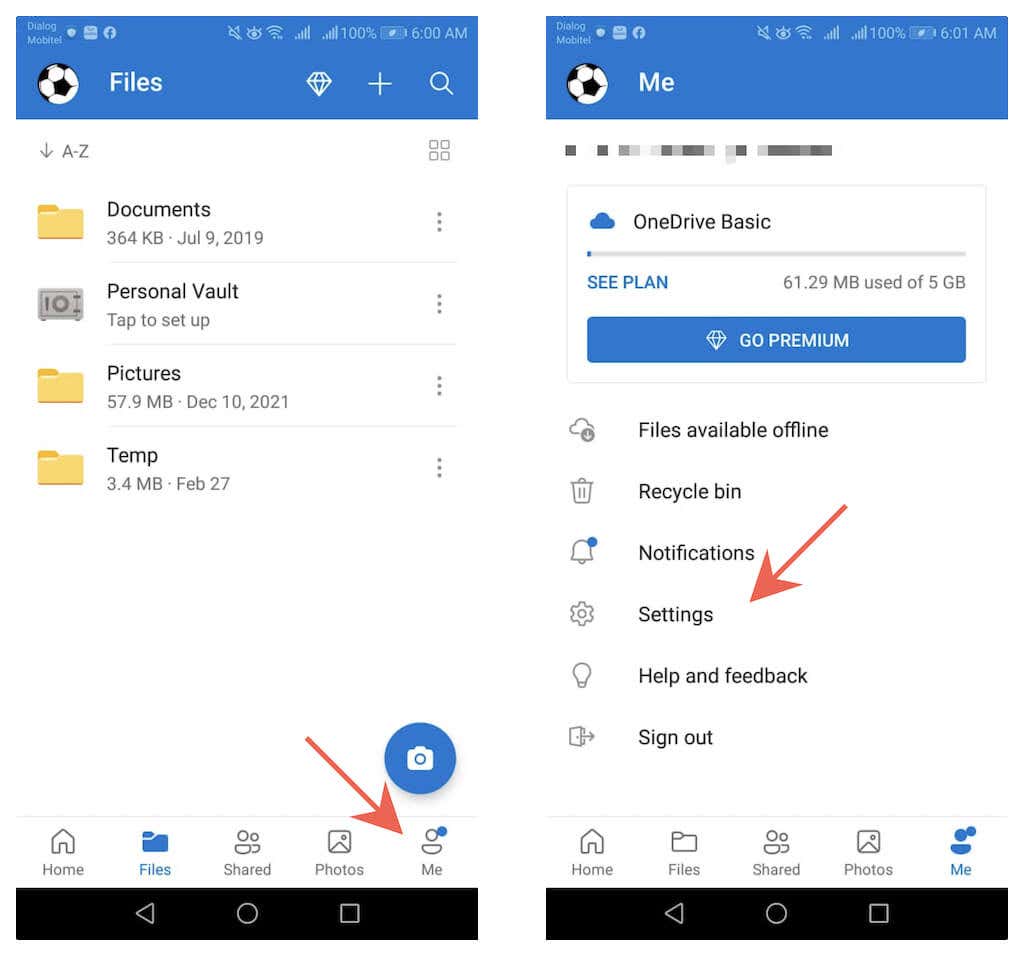
3. Tryck på Personligt
4. Stäng av reglagen bredvid Jag har minnen från den här dagen och OneDrive skapar ett fotoalbum åt mig.
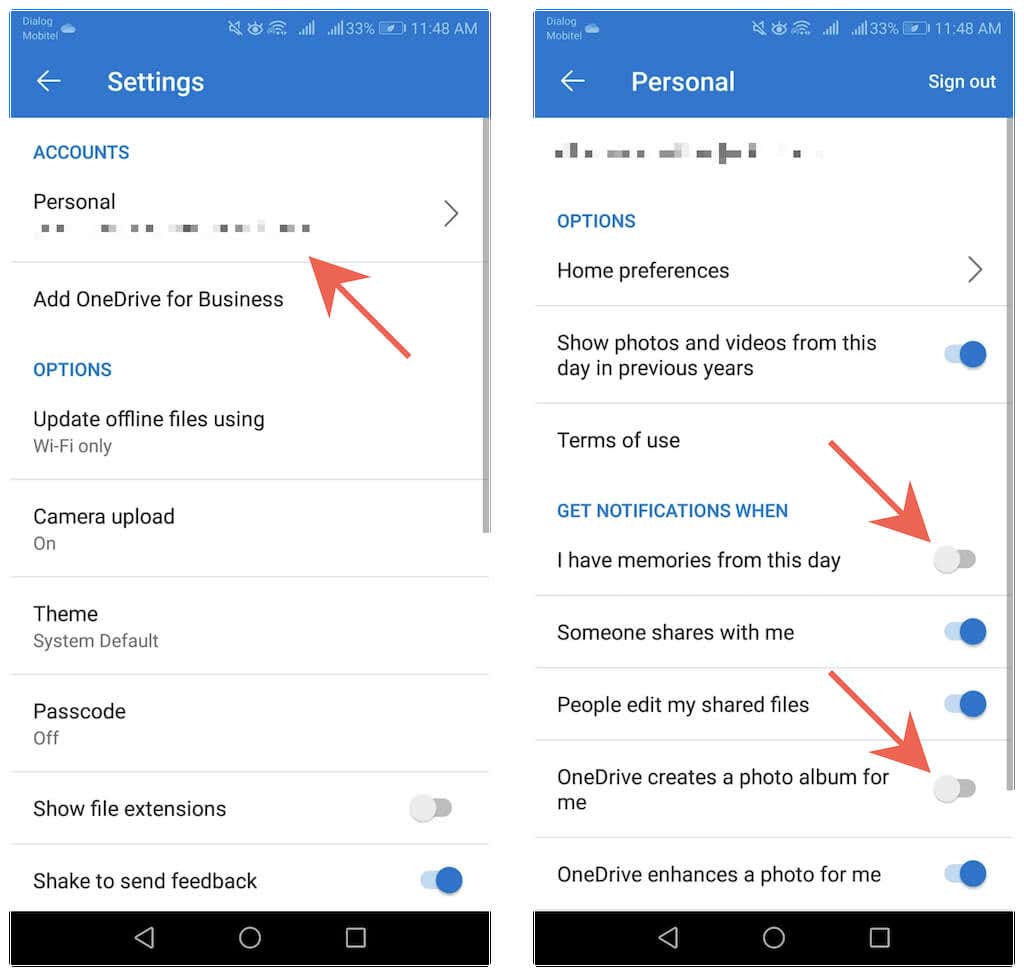
5. Stäng OneDrive’s skärm Inställningar.
Blockera ut dina minnen
OneDrive’s “Den här dagen” e-postmeddelanden går snabbt och enkelt att inaktivera. Glöm dock inte att räkna det genom att även blockera “Den här dagen” meddelanden. Om du börjar missa din dagliga dos av OneDrive-minnen kan du slå på dem igen lika snabbt.

